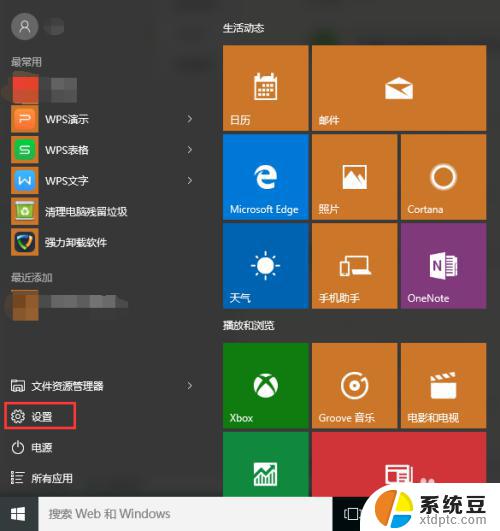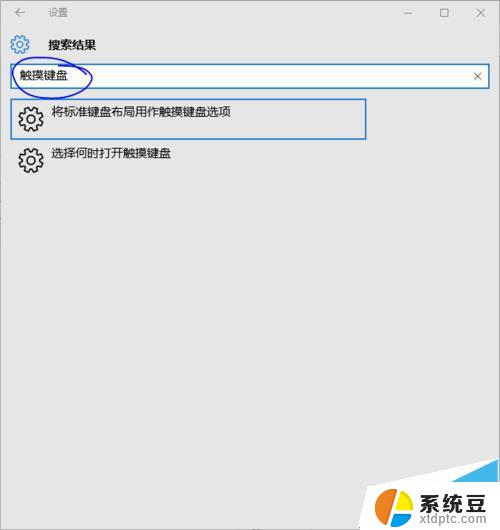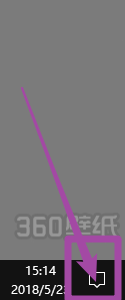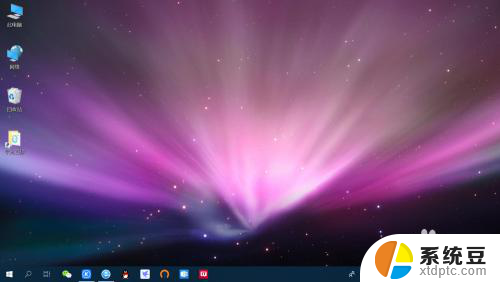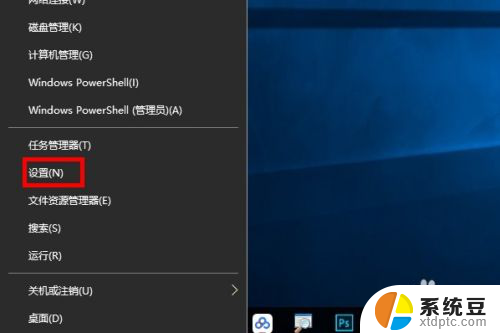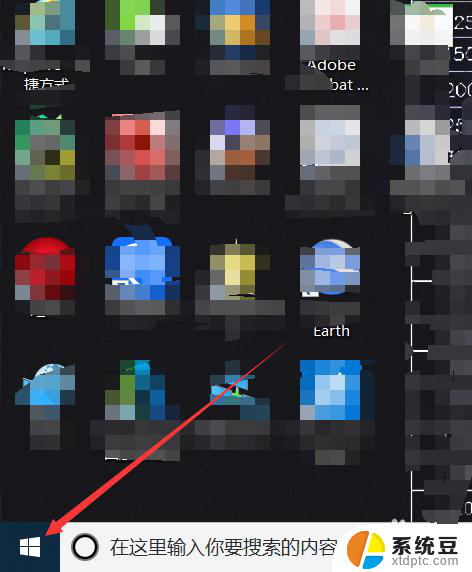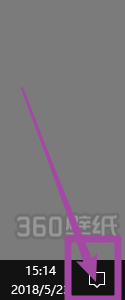如何打开笔记本软键盘 win10系统打开触摸屏键盘的方法
更新时间:2024-07-12 18:01:38作者:xtyang
在使用win10系统的笔记本电脑时,有时候可能会需要打开触摸屏键盘,触摸屏键盘可以方便用户在没有外接键盘的情况下进行输入操作,尤其是在旅途中或无法使用物理键盘时非常实用。如何在win10系统中打开触摸屏键盘呢?下面将介绍一下具体的操作方法。
步骤如下:
1.右键点击电脑左下方的win10图标,弹出下拉菜单,找到【设置】选项,如下图所示。
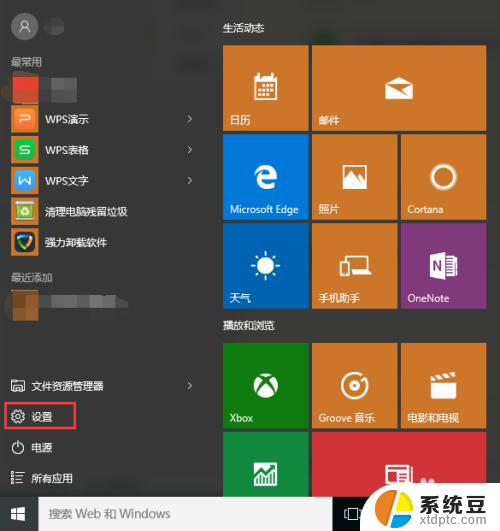
2.点击下拉菜单里的【设置】选项,进入win10系统设置界面。找到【轻松使用】功能选项,如下图所示。
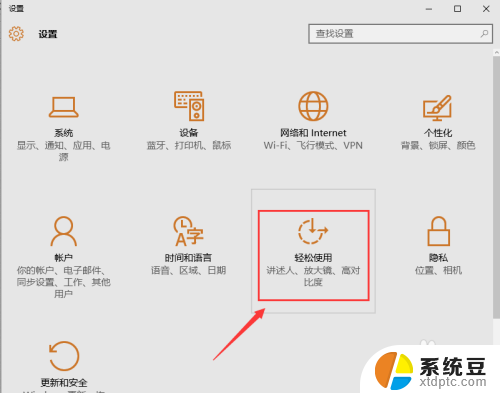
3.点击【轻松使用】功能选项,进入轻松使用界面。在左侧菜单栏里可以找到【键盘】选项,点击左侧菜单栏里的【键盘】,即可进入键盘设置界面,可以看到屏幕键盘处于关闭状态,如下图所示。
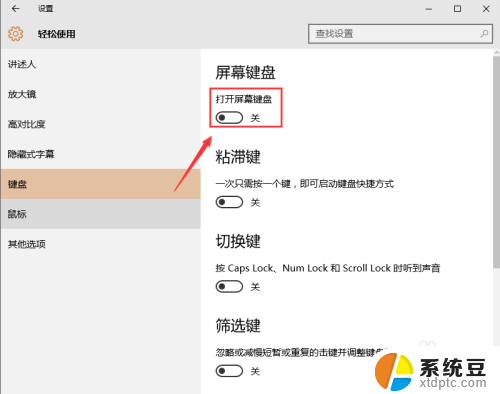
4.点击开启屏幕键盘,此时在电脑屏幕上弹出软件盘。点击软键盘即可进行操作,如下图所示。
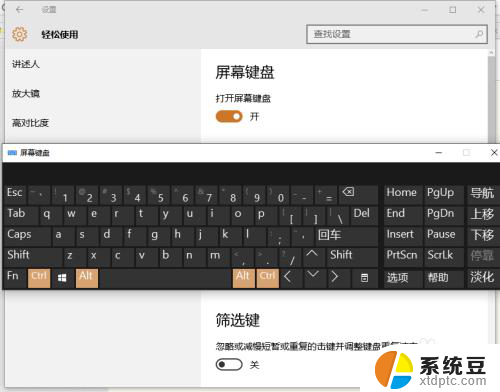
以上是如何打开笔记本电脑软键盘的全部内容,如果您遇到相同问题,可以参考本文中介绍的步骤进行修复,希望这些信息对您有所帮助。